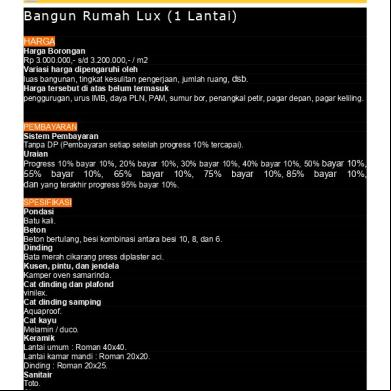Petunjuk Penggunaan Portal, Email Dan Elearning Uad.pdf 2d2w13
This document was ed by and they confirmed that they have the permission to share it. If you are author or own the copyright of this book, please report to us by using this report form. Report r6l17
Overview 4q3b3c
& View Petunjuk Penggunaan Portal, Email Dan Elearning Uad.pdf as PDF for free.
More details 26j3b
- Words: 2,521
- Pages: 31
Software Manual
PORTAL AKADEMIK Email ELEARNING PANDUAN BAGI MAHASISWA
UNIVERSITAS AHMAD DAHLAN YOGYAKARTA
Overview Portal Akademik Universitas Ahmad Dahlan (UAD) Portal Akademik Universitas Ahmad Dahlan (UAD) merupakan sebuah sistem informasi yang berfungsi sebagai integrator informasi akademik yang ada di berbagai unit akademik (Program Studi / Fakultas) sekaligus sebagai sarana komunikasi antar civitas akademika kampus. Sistem ini dibangun dari kondisi eksistensi informasi akademik di kampus yang sangat beragam dan bervariasi bentuknya, sehingga membutuhkan sebuah portal yang akan mengintegrasikan informasi-informasi tersebut sehingga mempermudah akses publik
Elearning Universitas Ahmad Dahlan (UAD) Universitas Ahmad Dahlan mendukung pembelajaran berbasis TIK, dengan memanfaatkan fasilitas elearning, yang dapat diakses langsung ke http://elearning.uad.ac.id
Email Universitas Ahmad Dahlan (UAD) Panduan ini membahas tentang email yang digunakan civitas akademika Universitas Ahmad Dahlan yang terdiri dari Compose email (Tulis Email), Lupa , Menambahkan email di smartphone. Dalam panduan ini tidak membahas bagaimana cara membuat/create email Universitas Ahmad Dahlan berbasis Google Apps karena diasumsikan semua sudah mempunyai email.
Petunjuk Penggunaan Portal Akademik Untuk memasuki Sistem Portal Akademik Mahasiswa Universitas Ahmad Dahlan, pengguna harus melakukan terlebih dahulu dengan mengakses portal.uad.ac.id dan masukkan name dan yang telah ditentukan.
Gambar 1. Halaman
Dashboard Setelah melewati proses , maka akan tampil halaman depan dari Portal Akademik Mahasiswa UAD.
Gambar 2. Dashboard Portal Akademik Apabila belum melakukan aktivasi, dashboard akan menampilkan informasi “Akun anda belum aktif, silahkan verifikasi akun anda terlebih dahulu” tekan tombol OK
Gambar 3. Informasi akun belum aktif
Verifikasi Akun Berikut ini adalah langkah-langkah untuk melakukan verifikasi akun : 1. Pilih Menu Ganti Email dan Kirim Ulang Aktifasi
Gambar 4. Pilih menu Ganti Email dan Kirim Aktivasi 2. Masukkan email uad atau gmail yang aktif dan nomer handphone
Gambar 5. Halaman Ganti Email dan Kirim Ulang Aktivasi 3. Centang captcha akan muncul menu isi captcha 4. Pilih beberapa image yang sesuai dengan perintah pada captcha Jika sudah dipilih dengan benar selanjutnya tekan tombol
Gambar 6. Menu isi captcha 5. Checkbox i’m not robot sudah tercentang tekan tombol Kirim Ulang 6. Akan ada kotak diaformasi “Kode aktifasi terbaru sudah dikirimkan ke email, isikan kode aktifasi pada menu verifikasi akun”
Gambar 7. Kotak Diaformasi Kode Aktifasi telah terkirim 7. Silahkan cek email pada folder Kotak Masuk/Spam 8. Buka pesan dan copy/salin kode verifikasi
Gambar 8. Pesan berisi kode verifikasi 9. Tekan label “Menuju ke Portal Akademik sekarang juga, untuk mem-verifikasi akun ada !” (label ini akan mengarahkan ke halaman verifikasi akun) 10. Paste/tempel kode verifikasi yang di dapat dari email pada menu “Verifikasi Akun”
Gambar 9. Pengisian kode verifikasi 11. Centang captcha Pilih beberapa image sesuai dengan perintah pada captcha 12. Jika sudah dipilih dengan benar tekan tombol 13. Checkbox i’m not robot sudah tercentang tekan tombol Verifikasi 14. Setelah berhasil melakukan verifikasi akun, akan ada kotak diaformasi bahwa portal akademik berhasil diaktifkan dan portal akademik sudah siap digunakan.
Gambar 10. Kotak diaformasi akun portal telah berhasil diaktifkan
Lupa 1.
Tekan “URL ini” yang terletak dibawah tulisan “lupa kata sandi anda”
Gambar 11. Fasilitas lupa 2.
Masukkan email UAD atau gmail yang sudah terdaftar, apabila email belum terdaftar silahkan menghubungi BISKOM NET
Gambar 12. Menu kirim email untuk ganti 3.
Centang captcha
4. 5.
Pilih gambar sesuai dengan petunjuk captcha Akan ada kotak diaformasi “Sebuah email dengan instruksi untuk merubah baru telah dikirimkan kepada Anda” tekan tombol OK
Gambar 13. Kotak dialog berhasil melakukan kirim ulang 6.
Silahkan cek email pada folder Kotak Masuk/Spam Buka pesan dan tekan link untuk ubah
Gambar 14. Email lupa 7. 8. 9.
Tekan label “Ganti kata sandi atau ” (label ini akan mengarahkan ke halaman Ganti ) Isikan baru dengan minimal 6 karakter dan maksimal 10 karakter Pastikan kedua isian tersebut sama, apabila sama tekan tombol Change
10. Akan Kotak diaformasi “Anda telah berhasil me-reset Anda” tekan OK
Gambar 15. Kotak diaformasi berhasil ganti
KRS Online Menambahkan KRS Berikut ini adalah langkah-langkah untuk melakukan KRS Online: 1. 2. 3.
Pastikan sudah dengan name dan yang sudah ditentukan Pilih Menu Perkuliahan KRS Untuk melihat daftar matakuliah yang ditawarkan, tekan tombol Tambah
Gambar 16. Halaman pengisian KRS 4.
Pilih matakuliah berdasarkan paket semester yang tersedia dan tekan tombol Simpan
Gambar 17. Tampilan pemilihan matakuliah berdasarkan paket semester yang tersedia
Mengubah/Menambahkan Kembali Pilihan Matakuliah 1. 2. 3.
Untuk menambahkan kembali pilihan matakuliah, pastikan SKS masih mencukupi sesuai dengan maksimum SKS yang telah ditetapkan Untuk mengubah/menambahkan kembali pilihan matakuliah, tekan tombol Tambah Pilih matakuliah berdasarkan paket semester yang tersedia dan tekan tombol Simpan
Gambar 18. Halaman revisi KRS Mahasiswa
Menghapus Matakuliah 1. 2. 3.
Untuk menghapus matakuliah, centang terlebih dahulu matakuliah yang akan dihapus Tekan tombol Hapus Akan ada kotak dialog untuk mengkonfirmasi “Apakah yakin mau menghapus data krs?”, jika yakin tekan tombol OK
Gambar 19. Kotak dialog konfirmasi hapus matakuliah
Kartu Hasil Studi (KHS) Merupakan fasilitas yang dapat digunakan untuk melihat hasil studi mahasiswa per semester
Lihat KHS Berikut ini adalah langkah-langkah untuk melihat hasil studi mahasiswa per semester: 1. Pilih menu Perkuliahan KHS
Gambar 20. Halaman KHS 2. Pilih semester yang ingin dilihat hasil studinya tekan tombol Lihat KHS 3. KHS berhasil ditampilkan 4. Jika Ingin mencetak hasil KHS, tekan tombol Cetak
Kemahasiswaan Prestasi Mahasiswa Menampilkan semua data Prestasi Mahasiswa. Data Prestasi Mahasiswa digunakan untuk dapat mengajukan SKPI (Surat Keterangan Pendamping Ijazah).
Gambar 21. Halaman prestasi mahasiswa
Menambah Prestasi Mahasiswa Berikut ini adalah langkah-langkah untuk menambah Prestasi Mahasiswa : 1. 2. 3.
Pilih Kemahasiswaan Prestasi Mahasiswa Pada halaman Prestasi Mahasiswa, tekan tombol Tambah Isikan data Prestasi Mahasiswa dan tekan tombol Simpan
Mengubah Data Prestasi Mahasiswa Berikut ini adalah langkah-langkah untuk mengubah data Prestasi Mahasiswa : 1. Pilih Kemahasiswaan Prestasi Mahasiswa 2. Tekan tombol Edit pada data Prestasi Mahasiswa yang akan diubah. 3. Pada halaman Ubah Prestasi Mahasiswa lakukan pengubahan data kemudian tekan tombol Simpan. Untuk membatalkan pengubahan, tekan tombol Batal.
Melihat Detil Data Prestasi Mahasiswa Berikut ini adalah langkah-langkah untuk mengubah data Prestasi Mahasiswa : 1. Pilih Kemahasiswaan Prestasi Mahasiswa 2. Tekan tombol Detil pada data Prestasi Mahasiswa yang akan dilihat detilnya. 3. Pada halaman Detil Prestasi Mahasiswa, tekan tombol Kembali untuk ke halaman data Prestasi Mahasiswa. Untuk melakukan pengubahan, tekan tombol Ubah Prestasi.
SKPI (Surat Keterangan Pendamping Ijazah) Digunakan untuk pengajuan SKPI (Surat Keterangan Pendamping Ijazah) oleh mahasiswa. Menu SKPI terdiri dari 3 Kelompok yaitu Prestasi dan Organisasi, Kompetensi, dan Pelatihan.
Gambar 22. Halaman SKPI Mahasiswa
Prestasi dan Organisasi Halaman ini digunakan untuk mengajukan Prestasi Mahasiswa sebagai kelengkapan SKPI.
Gambar 23. Halaman Prestasi dan Organisasi Berikut ini adalah langkah-langkah untuk mengajukan Prestasi Mahasiswa untuk SKPI : 1. Pilih Kemahasiswaan SKPI 2. Tekan tombol Prestasi dan Organisasi 3. Pada Data Prestasi Mahasiswa pilih dengan men-centang prestasi yang akan diajukan SKPI, kemudian tekan tombol Ajukan SKPI
4. Data Prestasi Mahasiswa yang diajukan SKPI akan tampil di daftar Data Prestasi Mahasiswa Ajukan SKPI 5. Pada halaman ini akan ditampilkan status Verifikasi dari data yang sudah diajukan SKPI. 6. Data dapat dihapus dari pengajuan SKPI sebelum dilakukan verifikasi.
Gambar 24. Halaman Data Prestasi Mahasiswa Ajukan SKPI
Kompetensi Halaman ini digunakan untuk menampilkan dan menambahkan Data Kompetensi Mahasiswa. Berikut ini adalah langkah-langkah untuk menambah data Kompetensi Mahasiswa : 1. Pilih Kemahasiswaan SKPI 2. Tekan tombol Kompetensi 3. Pada halaman Tambah Data Kompetensi Mahasiswa, isikan Kompetensi, Tahun, dan sertakan file kemudian tekan tombol Simpan. 4. Pada halaman ini juga dapat langsung menambahkan kompetensi lebih dari satu dengan menekan tombol Tambah Kompetensi. 5. Untuk menghapus atau membatalkan data Pelatihan yang tidak ingin disimpan, tekan tombol Hapus yang ada disebelah kanan 6. Data yang sudah ditambahkan akan ditampilkan pada daftar Data Kompetensi Mahasiswa. 7. Data yang sudah diverifikasi tidak dapat dihapus.
Gambar 25. Halaman Kompetensi Mahasiswa
Pelatihan Halaman ini digunakan untuk menampilkan dan menambahkan Data Pelatihan Mahasiswa. Berikut ini adalah langkah-langkah untuk menambah data Pelatihan Mahasiswa : 1. Pilih Kemahasiswaan SKPI 2. Tekan tombol Pelatihan 3. Pada halaman Tambah Data Pelatihan Mahasiswa, isikan Pelatihan dan sertakan file kemudian tekan tombol Simpan. 4. Pada halaman ini juga dapat langsung menambahkan pelatihan lebih dari satu dengan menekan tombol Tambah Pelatihan. 5. Untuk menghapus atau membatalkan data Pelatihan yang tidak ingin disimpan, tekan tombol Hapus yang ada disebelah kanan. 6. Data yang sudah ditambahkan akan ditampilkan pada daftar Data Pelatihan Mahasiswa. 7. Data yang sudah diverifikasi tidak dapat dihapus atau dibatalkan.
Gambar 26. Halaman Pelatihan Mahasiswa
WIFI Universitas Ahmad Dahlan Pendaftaran Akun Wifi 1. Pastikan masih mengakses portal.uad.ac.id 2. Pilih menu Wifi Mahasiswa 3. Inputkan tekan tombol Daftar Akun
Gambar 27. Pendaftaran Akun Wifi
Lupa Akun Wifi 1. Pilih menu Wifi Mahasiswa 2. Inputkan dan re- (pastikan inputan dan re- sama)
3. Tekan tombol Ganti
Gambar 28. Ganti Wifi
Untuk keluar dari Portal Akademik Mahasiswa Universitas Ahmad Dahlan, pengguna harus melakukan dengan menekan link yang terletak di bagian atas halaman.
Gambar 29. Link
Petunjuk Penggunaan Elearning Universitas Ahmad Dahlan (UAD) Pendaftaran Akun Elearning 1. Pilih Menu Pendaftaran Anggota 2. Inputkan data yang diperlukan untuk pendaftaran akun seperti nama pengguna, , alamat email dan program studi tekan tombol Buat Keanggotaan Baru 3. Perlu diketahui untuk mendaftar menjadi anggota elearning disarankan menggunakan email yang berbasis pada mail server Universitas Ahmad Dahlan (@uad.ac.id / @webmail.uad.ac.id / @students.uad.ac.id)
Gambar 30. Pendaftaran Anggota elearning menggunakan PC/Laptop
1. Pastikan elearning.uad.ac.id sudah diakses 2. Pilih pada pojok kanan atas
Gambar 31. Halaman Utama elearning.uad.ac.id
3. Masukkan name dan sesuai dengan akun elearning yang sudah dibuat
Gambar 32. elearning
Lupa name/ Untuk Mahasiswa yang sudah memiliki akun elearning namun lupa name ataupun , dapat menghubungi elearning dengan mengirimkan email ke alamat [email protected] dengan format pengiriman email sebagai berikut : 1. Sampaikan Salam 2. Perkenalan diri, seperti : Nama, NIM, name Elearning (jika lupa ), email berbasis pada mail server Universitas Ahmad Dahlan atau email yang digunakan untuk pembuatan akun. 3. Kendala atau masalah akun elearning anda
Pengaksesan Matakuliah 1. Pastikan telah berhasil menggunakan name yang telah didaftarkan 2. Pilih Fakultas Program Studi Pilih matakuliah yang sesuai
Gambar 33. Pilih Matakuliah
3. Jika memerlukan enrollment key, silakan bertanya kepada dosen yang bersangkutan dengan matakuliah yang diikuti
Gambar 34. Enrollment Key Matakuliah yang diikuti 4. Pastikan anda sudah mengikuti mata kuliah yang sesuai agar kegiatan perkuliahan di elearning berjalan dengan baik. Setelah itu anda dapat menggunakan elearning untuk men materi, mengerjakan tugas maupun mengerjakan quiz, dll.
Gambar 35. Matakuliah yang sudah diikuti
Petunjuk Penggunaan Email Universitas Ahmad Dahlan Berikut ini adalah langkah-langkah untuk melakukan : 1. Pastikan sudah mengakses alamat http://gmail.com inputkan name dan
Gambar 36. email Universitas Ahmad Dahlan 2. Setelah email dan diinputkan akan ada halaman persetujuan dan halaman untuk merubah (minimal 8 karakter dengan kombinasi huruf dan angka)
Gambar 37. Ubah email Universitas Ahmad Dahlan
3. Jika sudah diubah maka akan diarahkan ke recovery email yang berguna apabila lupa email akan dikirimkan lewat sms atau email lainnya (disarankan menggunakan email google) tekan tombol Update
Gambar 38. Recovery email 4. Inputkan nomer telepon dan email lainnya tekan tombol Next disetiap tahapannya
(a)
(b) Gambar 39. Verifikasi nomer telepon (a) dan penambahan recovery email (b)
5. Setelah berhasil , akan diarahkan ke halaman utama email
Gambar 40. Halaman utama email
Compose / Tulis Email 1. Pastikan anda sudah dengan menggunakan email Universitas Ahmad Dahlan (UAD) 2. Tekan tombol Compose / Tulis akan muncul kotak dialog disebelah kanan bawah
Gambar 41. Kirim email 3. Pastikan semua komponen sudah terisi (to, cc, subject, email) 4. Jika sudah terisi semua silakan tekan tombol Send untuk mengirimkan email
Send Mail / Email Terkirim Setelah selesai mengirim email sebaiknya cek apakah pesan sudah terkirim atau belum. Untuk melihat email terkirim (send mail) dengan memilih menu Send Mail
Gambar 42. Send Mail
Pengaturan Pemulihan Akun 1. Untuk melakukan pemulihan akun email Universitas Ahmad Dahlan, pastikan sudah terlebih dahuli dengan name dan yang sesuai dengan pengguna 2. Pilih tombol My di pojok kanan atas
Gambar 43. My 3. Pilih & Keamanan Ke Google 4. Pada halaman ini ada beberapa yang perlu di atur yaitu verifikasi 2 langkah, alamat email dan no telepon pemulihan akun
Verifikasi 2 Langkah 1. Aktifkan verifikasi 2 langkah dengan memilih pilihan aktif 2. Setelah itu inputkan nomer telepon/handphone yang aktif 3. Terdapat 2 cara pengiriman kode verifikasi yaitu dengan sms atau panggilan telepon
Gambar 44. Verifikasi nomor telepon/handphone 4. Pastikan nomor telepon terisi dengan benar tekan tombol Kirim 5. Tunggu sebentar kode verifikasi akan dikirimkan sesuai dengan pilihan yang dipilih pada point 3 (sms atau panggilan telepon) 6. Jika sudah mendapatkan kode verifikasi, inputkan kode verifikasi yang dikirim tekan tombol Selanjutnya
Gambar 45. Kode verifikasi 7. Verifikasi 2 Langkah berhasil
Gambar 46. Verifikasi 2 langkah berhasil
Opsi Pemulihan Akun Untuk opsi pemulihan akun cukup memasukkan alamat email alternatif (misal: [email protected]) dan juga nomor telepon yang aktif. Opsi pemulihan akun ini berguna jika lupa atau email tidak bisa dibuka, nantinya dengan melakukan reset / lupa kata sandi dan verifikasi akan dikirim ke email atau no telepon yang sudah didaftarkan
Reset Email 1. Pastikan sudah mengakses https://gmail.com 2. Inputkan email Universitas Ahmad Dahlan lengkap 3. Tekan
Gambar 47. 4. Inputkan nomer telepon yang sudah terdaftar pada opsi pemulihan akun tekan tombol Next 5. Tunggu sebentar akan dikirimkan kode verifikasi lewat sms
6. Jika sudah mendapatkan kode verifikasi, inputkan kode tersebut pada halaman verifikasi tekan tombol Next
Gambar 48. Pengisian kode verifikasi 7. Jika kode verifikasi sudah benar, akan diarahkan pada halaman rubah
Gambar 49. Ganti 8. Inputkan baru tekan tombol Change 9. berhasil diubah
Gambar 50. Berhasil mengubah
Menambahkan Email di Smartphone (Add Email) Untuk menambahkan email di smartphone ada beberapa cara yaitu via pengaturan dan via gmail app yang sudah terinstall pada smartphone
Menambahkan Email via Pengaturan Smartphone 1. Pilih Setting/Pengaturan 2. Pilih Add Add Google (tekan tombol Next di setiap tahapannya) 3. Inputkan alamat email lengkap dan tekan tombol I Agree
Menambahkan Email via Gmail Apps 1. Pilih Gmail Apps yang sudah terinstall di Smartphone 2. Pilih Add Add Google (tekan tombol Next di setiap tahapannya) 3. Inputkan alamat email lengkap dan tekan tombol I Agree
Perlu diperhatikan 1. Saat mengganti disarankan menggunakan kombinasi huruf dan angka agar tidak mudah ditebak dan harus selalu diingat 2. Jika sudah masuk ke email bisa langsung mengaktifkan recovery email
Video Panduan Penggunaan Portal Universitas Ahmad Dahlan Untuk video panduan penggunaan portal Universitas Ahmad Dahlan secara lengkap bisa di tonton pada channel berikut : http://bit.ly/portalUAD
Gambar 51. Channel Portal UAD di Youtube Jika Ingin lebih spesifik bisa mengunjungi link berikut: 1. Panduan KRS Mahasiswa UAD : https://bit.ly/panduan-krsonline 2. Panduan WIFI UAD : https://bit.ly/panduan-wifi 3. Panduan Lupa Portal UAD : https://bit.ly/lupa-portal
Kunjungi Official Universitas Ahmad Dahlan
Instagram Facebook Twitter Youtube Website
: @klik.uad : Universitas Ahmad Dahlan : @klik_uad : Universitas Ahmad Dahlan : uad.ac.id
PORTAL AKADEMIK Email ELEARNING PANDUAN BAGI MAHASISWA
UNIVERSITAS AHMAD DAHLAN YOGYAKARTA
Overview Portal Akademik Universitas Ahmad Dahlan (UAD) Portal Akademik Universitas Ahmad Dahlan (UAD) merupakan sebuah sistem informasi yang berfungsi sebagai integrator informasi akademik yang ada di berbagai unit akademik (Program Studi / Fakultas) sekaligus sebagai sarana komunikasi antar civitas akademika kampus. Sistem ini dibangun dari kondisi eksistensi informasi akademik di kampus yang sangat beragam dan bervariasi bentuknya, sehingga membutuhkan sebuah portal yang akan mengintegrasikan informasi-informasi tersebut sehingga mempermudah akses publik
Elearning Universitas Ahmad Dahlan (UAD) Universitas Ahmad Dahlan mendukung pembelajaran berbasis TIK, dengan memanfaatkan fasilitas elearning, yang dapat diakses langsung ke http://elearning.uad.ac.id
Email Universitas Ahmad Dahlan (UAD) Panduan ini membahas tentang email yang digunakan civitas akademika Universitas Ahmad Dahlan yang terdiri dari Compose email (Tulis Email), Lupa , Menambahkan email di smartphone. Dalam panduan ini tidak membahas bagaimana cara membuat/create email Universitas Ahmad Dahlan berbasis Google Apps karena diasumsikan semua sudah mempunyai email.
Petunjuk Penggunaan Portal Akademik Untuk memasuki Sistem Portal Akademik Mahasiswa Universitas Ahmad Dahlan, pengguna harus melakukan terlebih dahulu dengan mengakses portal.uad.ac.id dan masukkan name dan yang telah ditentukan.
Gambar 1. Halaman
Dashboard Setelah melewati proses , maka akan tampil halaman depan dari Portal Akademik Mahasiswa UAD.
Gambar 2. Dashboard Portal Akademik Apabila belum melakukan aktivasi, dashboard akan menampilkan informasi “Akun anda belum aktif, silahkan verifikasi akun anda terlebih dahulu” tekan tombol OK
Gambar 3. Informasi akun belum aktif
Verifikasi Akun Berikut ini adalah langkah-langkah untuk melakukan verifikasi akun : 1. Pilih Menu Ganti Email dan Kirim Ulang Aktifasi
Gambar 4. Pilih menu Ganti Email dan Kirim Aktivasi 2. Masukkan email uad atau gmail yang aktif dan nomer handphone
Gambar 5. Halaman Ganti Email dan Kirim Ulang Aktivasi 3. Centang captcha akan muncul menu isi captcha 4. Pilih beberapa image yang sesuai dengan perintah pada captcha Jika sudah dipilih dengan benar selanjutnya tekan tombol
Gambar 6. Menu isi captcha 5. Checkbox i’m not robot sudah tercentang tekan tombol Kirim Ulang 6. Akan ada kotak diaformasi “Kode aktifasi terbaru sudah dikirimkan ke email, isikan kode aktifasi pada menu verifikasi akun”
Gambar 7. Kotak Diaformasi Kode Aktifasi telah terkirim 7. Silahkan cek email pada folder Kotak Masuk/Spam 8. Buka pesan dan copy/salin kode verifikasi
Gambar 8. Pesan berisi kode verifikasi 9. Tekan label “Menuju ke Portal Akademik sekarang juga, untuk mem-verifikasi akun ada !” (label ini akan mengarahkan ke halaman verifikasi akun) 10. Paste/tempel kode verifikasi yang di dapat dari email pada menu “Verifikasi Akun”
Gambar 9. Pengisian kode verifikasi 11. Centang captcha Pilih beberapa image sesuai dengan perintah pada captcha 12. Jika sudah dipilih dengan benar tekan tombol 13. Checkbox i’m not robot sudah tercentang tekan tombol Verifikasi 14. Setelah berhasil melakukan verifikasi akun, akan ada kotak diaformasi bahwa portal akademik berhasil diaktifkan dan portal akademik sudah siap digunakan.
Gambar 10. Kotak diaformasi akun portal telah berhasil diaktifkan
Lupa 1.
Tekan “URL ini” yang terletak dibawah tulisan “lupa kata sandi anda”
Gambar 11. Fasilitas lupa 2.
Masukkan email UAD atau gmail yang sudah terdaftar, apabila email belum terdaftar silahkan menghubungi BISKOM NET
Gambar 12. Menu kirim email untuk ganti 3.
Centang captcha
4. 5.
Pilih gambar sesuai dengan petunjuk captcha Akan ada kotak diaformasi “Sebuah email dengan instruksi untuk merubah baru telah dikirimkan kepada Anda” tekan tombol OK
Gambar 13. Kotak dialog berhasil melakukan kirim ulang 6.
Silahkan cek email pada folder Kotak Masuk/Spam Buka pesan dan tekan link untuk ubah
Gambar 14. Email lupa 7. 8. 9.
Tekan label “Ganti kata sandi atau ” (label ini akan mengarahkan ke halaman Ganti ) Isikan baru dengan minimal 6 karakter dan maksimal 10 karakter Pastikan kedua isian tersebut sama, apabila sama tekan tombol Change
10. Akan Kotak diaformasi “Anda telah berhasil me-reset Anda” tekan OK
Gambar 15. Kotak diaformasi berhasil ganti
KRS Online Menambahkan KRS Berikut ini adalah langkah-langkah untuk melakukan KRS Online: 1. 2. 3.
Pastikan sudah dengan name dan yang sudah ditentukan Pilih Menu Perkuliahan KRS Untuk melihat daftar matakuliah yang ditawarkan, tekan tombol Tambah
Gambar 16. Halaman pengisian KRS 4.
Pilih matakuliah berdasarkan paket semester yang tersedia dan tekan tombol Simpan
Gambar 17. Tampilan pemilihan matakuliah berdasarkan paket semester yang tersedia
Mengubah/Menambahkan Kembali Pilihan Matakuliah 1. 2. 3.
Untuk menambahkan kembali pilihan matakuliah, pastikan SKS masih mencukupi sesuai dengan maksimum SKS yang telah ditetapkan Untuk mengubah/menambahkan kembali pilihan matakuliah, tekan tombol Tambah Pilih matakuliah berdasarkan paket semester yang tersedia dan tekan tombol Simpan
Gambar 18. Halaman revisi KRS Mahasiswa
Menghapus Matakuliah 1. 2. 3.
Untuk menghapus matakuliah, centang terlebih dahulu matakuliah yang akan dihapus Tekan tombol Hapus Akan ada kotak dialog untuk mengkonfirmasi “Apakah yakin mau menghapus data krs?”, jika yakin tekan tombol OK
Gambar 19. Kotak dialog konfirmasi hapus matakuliah
Kartu Hasil Studi (KHS) Merupakan fasilitas yang dapat digunakan untuk melihat hasil studi mahasiswa per semester
Lihat KHS Berikut ini adalah langkah-langkah untuk melihat hasil studi mahasiswa per semester: 1. Pilih menu Perkuliahan KHS
Gambar 20. Halaman KHS 2. Pilih semester yang ingin dilihat hasil studinya tekan tombol Lihat KHS 3. KHS berhasil ditampilkan 4. Jika Ingin mencetak hasil KHS, tekan tombol Cetak
Kemahasiswaan Prestasi Mahasiswa Menampilkan semua data Prestasi Mahasiswa. Data Prestasi Mahasiswa digunakan untuk dapat mengajukan SKPI (Surat Keterangan Pendamping Ijazah).
Gambar 21. Halaman prestasi mahasiswa
Menambah Prestasi Mahasiswa Berikut ini adalah langkah-langkah untuk menambah Prestasi Mahasiswa : 1. 2. 3.
Pilih Kemahasiswaan Prestasi Mahasiswa Pada halaman Prestasi Mahasiswa, tekan tombol Tambah Isikan data Prestasi Mahasiswa dan tekan tombol Simpan
Mengubah Data Prestasi Mahasiswa Berikut ini adalah langkah-langkah untuk mengubah data Prestasi Mahasiswa : 1. Pilih Kemahasiswaan Prestasi Mahasiswa 2. Tekan tombol Edit pada data Prestasi Mahasiswa yang akan diubah. 3. Pada halaman Ubah Prestasi Mahasiswa lakukan pengubahan data kemudian tekan tombol Simpan. Untuk membatalkan pengubahan, tekan tombol Batal.
Melihat Detil Data Prestasi Mahasiswa Berikut ini adalah langkah-langkah untuk mengubah data Prestasi Mahasiswa : 1. Pilih Kemahasiswaan Prestasi Mahasiswa 2. Tekan tombol Detil pada data Prestasi Mahasiswa yang akan dilihat detilnya. 3. Pada halaman Detil Prestasi Mahasiswa, tekan tombol Kembali untuk ke halaman data Prestasi Mahasiswa. Untuk melakukan pengubahan, tekan tombol Ubah Prestasi.
SKPI (Surat Keterangan Pendamping Ijazah) Digunakan untuk pengajuan SKPI (Surat Keterangan Pendamping Ijazah) oleh mahasiswa. Menu SKPI terdiri dari 3 Kelompok yaitu Prestasi dan Organisasi, Kompetensi, dan Pelatihan.
Gambar 22. Halaman SKPI Mahasiswa
Prestasi dan Organisasi Halaman ini digunakan untuk mengajukan Prestasi Mahasiswa sebagai kelengkapan SKPI.
Gambar 23. Halaman Prestasi dan Organisasi Berikut ini adalah langkah-langkah untuk mengajukan Prestasi Mahasiswa untuk SKPI : 1. Pilih Kemahasiswaan SKPI 2. Tekan tombol Prestasi dan Organisasi 3. Pada Data Prestasi Mahasiswa pilih dengan men-centang prestasi yang akan diajukan SKPI, kemudian tekan tombol Ajukan SKPI
4. Data Prestasi Mahasiswa yang diajukan SKPI akan tampil di daftar Data Prestasi Mahasiswa Ajukan SKPI 5. Pada halaman ini akan ditampilkan status Verifikasi dari data yang sudah diajukan SKPI. 6. Data dapat dihapus dari pengajuan SKPI sebelum dilakukan verifikasi.
Gambar 24. Halaman Data Prestasi Mahasiswa Ajukan SKPI
Kompetensi Halaman ini digunakan untuk menampilkan dan menambahkan Data Kompetensi Mahasiswa. Berikut ini adalah langkah-langkah untuk menambah data Kompetensi Mahasiswa : 1. Pilih Kemahasiswaan SKPI 2. Tekan tombol Kompetensi 3. Pada halaman Tambah Data Kompetensi Mahasiswa, isikan Kompetensi, Tahun, dan sertakan file kemudian tekan tombol Simpan. 4. Pada halaman ini juga dapat langsung menambahkan kompetensi lebih dari satu dengan menekan tombol Tambah Kompetensi. 5. Untuk menghapus atau membatalkan data Pelatihan yang tidak ingin disimpan, tekan tombol Hapus yang ada disebelah kanan 6. Data yang sudah ditambahkan akan ditampilkan pada daftar Data Kompetensi Mahasiswa. 7. Data yang sudah diverifikasi tidak dapat dihapus.
Gambar 25. Halaman Kompetensi Mahasiswa
Pelatihan Halaman ini digunakan untuk menampilkan dan menambahkan Data Pelatihan Mahasiswa. Berikut ini adalah langkah-langkah untuk menambah data Pelatihan Mahasiswa : 1. Pilih Kemahasiswaan SKPI 2. Tekan tombol Pelatihan 3. Pada halaman Tambah Data Pelatihan Mahasiswa, isikan Pelatihan dan sertakan file kemudian tekan tombol Simpan. 4. Pada halaman ini juga dapat langsung menambahkan pelatihan lebih dari satu dengan menekan tombol Tambah Pelatihan. 5. Untuk menghapus atau membatalkan data Pelatihan yang tidak ingin disimpan, tekan tombol Hapus yang ada disebelah kanan. 6. Data yang sudah ditambahkan akan ditampilkan pada daftar Data Pelatihan Mahasiswa. 7. Data yang sudah diverifikasi tidak dapat dihapus atau dibatalkan.
Gambar 26. Halaman Pelatihan Mahasiswa
WIFI Universitas Ahmad Dahlan Pendaftaran Akun Wifi 1. Pastikan masih mengakses portal.uad.ac.id 2. Pilih menu Wifi Mahasiswa 3. Inputkan tekan tombol Daftar Akun
Gambar 27. Pendaftaran Akun Wifi
Lupa Akun Wifi 1. Pilih menu Wifi Mahasiswa 2. Inputkan dan re- (pastikan inputan dan re- sama)
3. Tekan tombol Ganti
Gambar 28. Ganti Wifi
Untuk keluar dari Portal Akademik Mahasiswa Universitas Ahmad Dahlan, pengguna harus melakukan dengan menekan link yang terletak di bagian atas halaman.
Gambar 29. Link
Petunjuk Penggunaan Elearning Universitas Ahmad Dahlan (UAD) Pendaftaran Akun Elearning 1. Pilih Menu Pendaftaran Anggota 2. Inputkan data yang diperlukan untuk pendaftaran akun seperti nama pengguna, , alamat email dan program studi tekan tombol Buat Keanggotaan Baru 3. Perlu diketahui untuk mendaftar menjadi anggota elearning disarankan menggunakan email yang berbasis pada mail server Universitas Ahmad Dahlan (@uad.ac.id / @webmail.uad.ac.id / @students.uad.ac.id)
Gambar 30. Pendaftaran Anggota elearning menggunakan PC/Laptop
1. Pastikan elearning.uad.ac.id sudah diakses 2. Pilih pada pojok kanan atas
Gambar 31. Halaman Utama elearning.uad.ac.id
3. Masukkan name dan sesuai dengan akun elearning yang sudah dibuat
Gambar 32. elearning
Lupa name/ Untuk Mahasiswa yang sudah memiliki akun elearning namun lupa name ataupun , dapat menghubungi elearning dengan mengirimkan email ke alamat [email protected] dengan format pengiriman email sebagai berikut : 1. Sampaikan Salam 2. Perkenalan diri, seperti : Nama, NIM, name Elearning (jika lupa ), email berbasis pada mail server Universitas Ahmad Dahlan atau email yang digunakan untuk pembuatan akun. 3. Kendala atau masalah akun elearning anda
Pengaksesan Matakuliah 1. Pastikan telah berhasil menggunakan name yang telah didaftarkan 2. Pilih Fakultas Program Studi Pilih matakuliah yang sesuai
Gambar 33. Pilih Matakuliah
3. Jika memerlukan enrollment key, silakan bertanya kepada dosen yang bersangkutan dengan matakuliah yang diikuti
Gambar 34. Enrollment Key Matakuliah yang diikuti 4. Pastikan anda sudah mengikuti mata kuliah yang sesuai agar kegiatan perkuliahan di elearning berjalan dengan baik. Setelah itu anda dapat menggunakan elearning untuk men materi, mengerjakan tugas maupun mengerjakan quiz, dll.
Gambar 35. Matakuliah yang sudah diikuti
Petunjuk Penggunaan Email Universitas Ahmad Dahlan Berikut ini adalah langkah-langkah untuk melakukan : 1. Pastikan sudah mengakses alamat http://gmail.com inputkan name dan
Gambar 36. email Universitas Ahmad Dahlan 2. Setelah email dan diinputkan akan ada halaman persetujuan dan halaman untuk merubah (minimal 8 karakter dengan kombinasi huruf dan angka)
Gambar 37. Ubah email Universitas Ahmad Dahlan
3. Jika sudah diubah maka akan diarahkan ke recovery email yang berguna apabila lupa email akan dikirimkan lewat sms atau email lainnya (disarankan menggunakan email google) tekan tombol Update
Gambar 38. Recovery email 4. Inputkan nomer telepon dan email lainnya tekan tombol Next disetiap tahapannya
(a)
(b) Gambar 39. Verifikasi nomer telepon (a) dan penambahan recovery email (b)
5. Setelah berhasil , akan diarahkan ke halaman utama email
Gambar 40. Halaman utama email
Compose / Tulis Email 1. Pastikan anda sudah dengan menggunakan email Universitas Ahmad Dahlan (UAD) 2. Tekan tombol Compose / Tulis akan muncul kotak dialog disebelah kanan bawah
Gambar 41. Kirim email 3. Pastikan semua komponen sudah terisi (to, cc, subject, email) 4. Jika sudah terisi semua silakan tekan tombol Send untuk mengirimkan email
Send Mail / Email Terkirim Setelah selesai mengirim email sebaiknya cek apakah pesan sudah terkirim atau belum. Untuk melihat email terkirim (send mail) dengan memilih menu Send Mail
Gambar 42. Send Mail
Pengaturan Pemulihan Akun 1. Untuk melakukan pemulihan akun email Universitas Ahmad Dahlan, pastikan sudah terlebih dahuli dengan name dan yang sesuai dengan pengguna 2. Pilih tombol My di pojok kanan atas
Gambar 43. My 3. Pilih & Keamanan Ke Google 4. Pada halaman ini ada beberapa yang perlu di atur yaitu verifikasi 2 langkah, alamat email dan no telepon pemulihan akun
Verifikasi 2 Langkah 1. Aktifkan verifikasi 2 langkah dengan memilih pilihan aktif 2. Setelah itu inputkan nomer telepon/handphone yang aktif 3. Terdapat 2 cara pengiriman kode verifikasi yaitu dengan sms atau panggilan telepon
Gambar 44. Verifikasi nomor telepon/handphone 4. Pastikan nomor telepon terisi dengan benar tekan tombol Kirim 5. Tunggu sebentar kode verifikasi akan dikirimkan sesuai dengan pilihan yang dipilih pada point 3 (sms atau panggilan telepon) 6. Jika sudah mendapatkan kode verifikasi, inputkan kode verifikasi yang dikirim tekan tombol Selanjutnya
Gambar 45. Kode verifikasi 7. Verifikasi 2 Langkah berhasil
Gambar 46. Verifikasi 2 langkah berhasil
Opsi Pemulihan Akun Untuk opsi pemulihan akun cukup memasukkan alamat email alternatif (misal: [email protected]) dan juga nomor telepon yang aktif. Opsi pemulihan akun ini berguna jika lupa atau email tidak bisa dibuka, nantinya dengan melakukan reset / lupa kata sandi dan verifikasi akan dikirim ke email atau no telepon yang sudah didaftarkan
Reset Email 1. Pastikan sudah mengakses https://gmail.com 2. Inputkan email Universitas Ahmad Dahlan lengkap 3. Tekan
Gambar 47. 4. Inputkan nomer telepon yang sudah terdaftar pada opsi pemulihan akun tekan tombol Next 5. Tunggu sebentar akan dikirimkan kode verifikasi lewat sms
6. Jika sudah mendapatkan kode verifikasi, inputkan kode tersebut pada halaman verifikasi tekan tombol Next
Gambar 48. Pengisian kode verifikasi 7. Jika kode verifikasi sudah benar, akan diarahkan pada halaman rubah
Gambar 49. Ganti 8. Inputkan baru tekan tombol Change 9. berhasil diubah
Gambar 50. Berhasil mengubah
Menambahkan Email di Smartphone (Add Email) Untuk menambahkan email di smartphone ada beberapa cara yaitu via pengaturan dan via gmail app yang sudah terinstall pada smartphone
Menambahkan Email via Pengaturan Smartphone 1. Pilih Setting/Pengaturan 2. Pilih Add Add Google (tekan tombol Next di setiap tahapannya) 3. Inputkan alamat email lengkap dan tekan tombol I Agree
Menambahkan Email via Gmail Apps 1. Pilih Gmail Apps yang sudah terinstall di Smartphone 2. Pilih Add Add Google (tekan tombol Next di setiap tahapannya) 3. Inputkan alamat email lengkap dan tekan tombol I Agree
Perlu diperhatikan 1. Saat mengganti disarankan menggunakan kombinasi huruf dan angka agar tidak mudah ditebak dan harus selalu diingat 2. Jika sudah masuk ke email bisa langsung mengaktifkan recovery email
Video Panduan Penggunaan Portal Universitas Ahmad Dahlan Untuk video panduan penggunaan portal Universitas Ahmad Dahlan secara lengkap bisa di tonton pada channel berikut : http://bit.ly/portalUAD
Gambar 51. Channel Portal UAD di Youtube Jika Ingin lebih spesifik bisa mengunjungi link berikut: 1. Panduan KRS Mahasiswa UAD : https://bit.ly/panduan-krsonline 2. Panduan WIFI UAD : https://bit.ly/panduan-wifi 3. Panduan Lupa Portal UAD : https://bit.ly/lupa-portal
Kunjungi Official Universitas Ahmad Dahlan
Instagram Facebook Twitter Youtube Website
: @klik.uad : Universitas Ahmad Dahlan : @klik_uad : Universitas Ahmad Dahlan : uad.ac.id